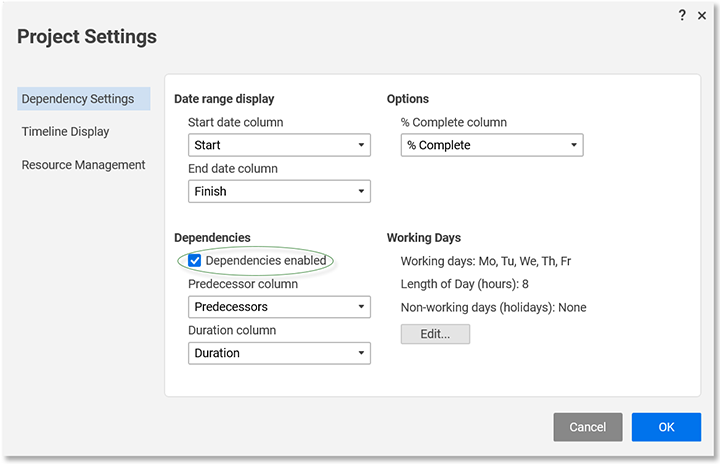Gilt für
- Pro
- Business
- Enterprise
Funktionen
Wer kann diese Funktion nutzen?
Der Inhaber und die Administratoren können die Projekteinstellungen des Blatts bearbeiten.
Abhängigkeiten aktivieren und Vorgänger verwenden
Sie können die Abhängigkeitsfunktion in Smartsheet für die automatische Berechnung und Anpassung von Daten als Werte für die Dauer (wie lange etwas von Anfang bis Ende dauert) und Vorgänger (was zuerst geschehen muss) ändern. Bei aktivierten Abhängigkeiten stehen für Ihr Blatt die folgenden Funktionen zur Verfügung:
- Durch eine Veränderung des Start- oder Enddatums des definierten Vorgängers werden unverzüglich die Daten sämtlicher abhängiger Elemente angepasst.
- Bei Eingabe beliebiger zwei Werte in die Spalten für das Startdatum, das Enddatum und die Dauer wird der dritte Wert automatisch berechnet.
- Start- und Enddaten, Dauer und % Abgeschlossen werden als zusammenfassende Berechnung in übergeordnete Zeilen zusammengeführt.
- Wenn Sie für einen Wert unter Dauer und Vorgänger angeben, werden die Informationen unter Startdatum und Enddatum automatisch entsprechend dem Zeitplan für Arbeitstage ausgefüllt, der in den Projekteinstellungen für das Blatt festgelegt wurde.
- Übergeordnete Zeilen sind schreibgeschützt, da sie automatisch basierend auf Werten in den untergeordneten Zeilen berechnet werden. Weitere Informationen finden Sie in unserem Artikel zurFunktion für übergeordnete Rollups.
- Sie können den kritischen Pfad im Gantt-Diagramm hervorheben, um darzustellen, was die Projektdauer insgesamt bestimmt. Einzelheiten dazu finden Sie im Hilfecenter-Artikel zumKritischen Pfad.
Abhängigkeiten in einem Projekt aktivieren oder deaktivieren
So aktivieren Sie Abhängigkeiten in Ihrem Blatt:
- Klicken Sie unter einer Spaltenüberschrift auf den Dropdown-Pfeil
 und wählen SieProjekteinstellungen bearbeitenaus.
und wählen SieProjekteinstellungen bearbeitenaus.
Das Formular Projekteinstellungenwird angezeigt. - Wählen Sie im Formular für Projekteinstellungen unterAbhängigkeitendas KontrollkästchenAbhängigkeiten aktiviertaus.
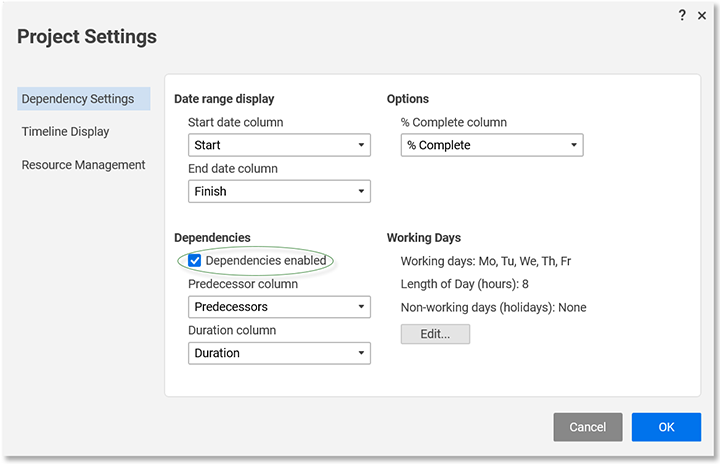
Neue Optionen werden im Formular für Projekteinstellungen angezeigt. - Wählen Sie aus, welche Spalten im Blatt als Vorgängerspalte und Spalte für Dauer verwendet werden sollen. (Wenn Sie hierfür keine Spalten eingerichtet haben, fügt Smartsheet Spalten namens „Vorgänger“ und „Dauer“ beim Aktivieren von Abhängigkeiten ein.)
So beenden Sie die Verwendung von Abhängigkeiten und entfernen die Automatisierung aus dem Blatt:
- Klicken Sie unter einer Spaltenüberschrift auf den Dropdown-Pfeil
 und wählen SieProjekteinstellungen bearbeitenaus.
und wählen SieProjekteinstellungen bearbeitenaus. - Deaktivieren Sie das FeldAbhängigkeiten aktiviertund klicken Sie dann aufOK, um die Änderungen anzuwenden.
Mit Dauer und Vorgängern arbeiten
Wenn Sie in einer Zeile einen Wert unter Dauer und Vorgänger angeben, werden die Informationen unter Startdatum und Enddatum automatisch entsprechend dem Zeitplan für Arbeitstage ausgefüllt, der in den Projekteinstellungen festgelegt wurde.
Dauer
多尔是死门格der Arbeitszeit说是民主党tart- und dem Enddatum. Die Dauer kann automatisch basierend auf einem Start- und einem Enddatum berechnet werden oder Sie können sie manuell in die Spalte „Dauer“ eingeben.
Die folgende Tabelle enthält Beispiele dafür, wie Werte in der Spalte „Dauer“ formatiert werden können.
| Dauer | Format |
|---|---|
| Wochen | 2w |
| Ganze Arbeitstage | 4d |
| Teilweise Arbeitstage | 3.5d |
| Stunden | 7h |
| Minuten | 60m |
| Sekunden | 500s |
| Kombination | 4h 30m |
Die vergangene Zeit kann in der Spalte „Dauer“ verwendet werden, um Nicht-Arbeitszeit (einschließlich Nicht-Arbeitstage und Feiertage) zu ignorieren. Stellen Sie ein „e“ voran, um die Dauer der vergangenen Zeit anzugeben (z. B. e3d, e5h).
Vorgänger
Vorgänger werden verwendet, um Abhängigkeiten zwischen Elementen zu erzeugen.
Eine Abhängigkeit durch Angabe eines Vorgängers erstellen
- Finden Sie die Zeile, für die Sie einen Vorgänger erstellen möchten.
- Geben Sie in die Spalte „Vorgänger“ die Zeilennummer für das Element ein, das vor dem Element auftreten muss, mit dem Sie arbeiten.
- Sie können Abhängigkeiten zu mehreren Vorgängern erstellen, indem Sie die Zeilennummern in die Zelle eingeben, getrennt durch Kommas (wie in Zeile 7 in der Abbildung unten zu sehen). Smartsheet berücksichtigt alle Vorgänger beim Bestimmen der Daten für das abhängige Element. (Beispiel: Für Ende-zu-Start-Beziehungen plant Smartsheet das Startdatum des abhängigen Elements nach dem zuletzt liegenden Enddatum aller Vorgänger.)
- Durch das Hinzufügen einer übergeordneten Zeile zu einer Hierarchie wird der Vorgänger aufgrund der Rollup-Funktion für übergeordnete Zeilen auf alle untergeordneten Zeilen angewendet. Diese Vorgängerbeziehung verhindert, dass Daten in untergeordneten Zeilen direkt geändert werden können. Wenn ein Ende-zu-Start-Vorgänger beispielsweise in einer übergeordneten Zeile festgelegt ist, beginnen alle untergeordneten Aufgaben an demselben Datum, und zwar unabhängig von den Vorgängern auf der untergeordneten Ebene. Um dies zu umgehen, sollten Sie Vorgänger auf den untergeordneten Zeilen auf der niedrigsten Ebene festgelegt werden, wann immer dies möglich ist.
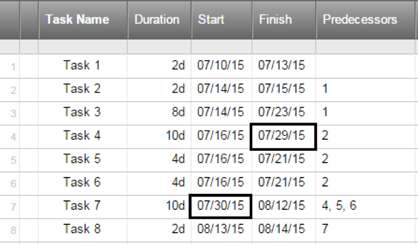
Attribute für eine Vorgängerbeziehung ändern
Standardmäßig wird zwischen Elementen eine Ende-zu-Start-Beziehung eingerichtet, wenn Sie einen Vorgänger angeben.
Um Änderungen an den Beziehungen zwischen abhängigen Elementen und ihren Vorgängern vorzunehmen, klicken Sie auf![]() Vorgänger bearbeiten(klicken Sie auf eine beliebige Zelle in der Spalte „Vorgänger“). Im Formular „Vorgänger bearbeiten“ können Sie den Beziehungstyp ändern oder eine已经rzögerunghinzufügen.
Vorgänger bearbeiten(klicken Sie auf eine beliebige Zelle in der Spalte „Vorgänger“). Im Formular „Vorgänger bearbeiten“ können Sie den Beziehungstyp ändern oder eine已经rzögerunghinzufügen.

Sie können aus folgenden Abhängigkeitstypen auswählen:
- Ende-Anfang (EA) – Beginnen, wenn der Vorgänger endet.
- Ende-Ende (EE) – Aufgabe zu dem Zeitpunkt beenden, wenn der Vorgänger fertig ist.
- Anfang-Anfang (AA) – Aufgabe zu dem Zeitpunkt beginnen, an dem der Vorgänger beginnt.
- Anfang-Ende (AE) – Enden, wenn der Vorgänger beginnt.
已经rzögerung und Vorlaufzeit
Um einen Zeitraum der Inaktivität oder eine Überlappung zwischen dem Vorgänger und dem abhängigen Element anzugeben, können Sie eine Verzögerung angeben. Die Eingabe von 1d in das Feld „Verzögerung (Tage)“ für eine Ende-Anfang-Abhängigkeit führt beispielsweise dazu, dass die abhängigen Elemente einen weiteren Arbeitstag beginnen, nachdem der Vorgänger geendet hat. Um zu planen, dass die abhängigen Elemente beginnen, bevor der Vorgänger endet, verwenden Sie eine negative Zahl (z. B. -1d), um eine Vorlaufzeit zu erstellen.
HINWEIS: Verzögerungen und Vorlaufzeiten können in Inkrementen von Wochen, ganzen Arbeitstagen, partiellen Arbeitstagen, Stunden, Minuten, Sekunden, Millisekunden oder einer Kombination dieser Werte eingegeben werden (ähnlich derDauerin den Beispielen oben)